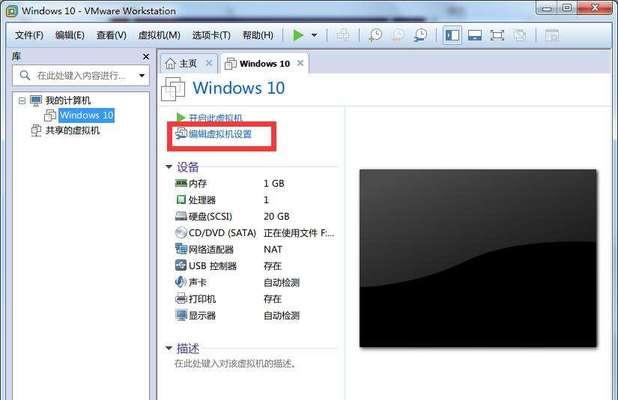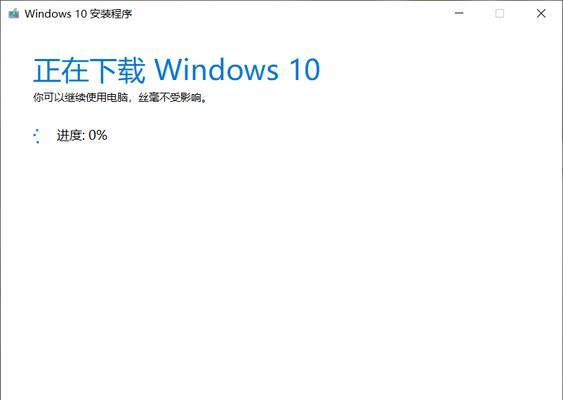当我们的电脑遇到系统故障或性能下降时,重装操作系统是一个常见的解决方案。然而,有时候我们的电脑并没有分区,这使得重装系统变得稍微复杂。本文将详细介绍如何利用电脑光盘重新安装Windows10系统,即使没有分区也能成功进行。
1.确保备份重要数据:在开始重装系统之前,务必将重要数据备份到外部存储设备或云盘中,以免数据丢失。
2.准备一个Windows10光盘:你将需要一张Windows10安装光盘来完成系统重装。如果你没有光盘,可以制作一个启动U盘。
3.进入BIOS设置:重启电脑,并在开机时按下相应的按键(通常是Delete、F2或F12)进入BIOS设置界面。
4.设置启动顺序:在BIOS设置界面中,找到“Boot”或“启动”选项,并将光盘或启动U盘设置为首选启动设备。
5.保存设置并重启:保存BIOS设置,并重启电脑。此时,系统将从光盘或启动U盘启动。
6.进入Windows10安装界面:等待电脑从光盘或启动U盘加载系统文件,并进入Windows10安装界面。
7.选择语言和区域设置:在安装界面上,选择你想要的语言和区域设置,然后点击“下一步”。
8.点击“安装现在”:在安装界面上,点击“安装现在”按钮,开始安装Windows10系统。
9.同意许可条款:仔细阅读许可条款,并选择“我接受许可条款”选项,然后点击“下一步”。
10.选择安装类型:在安装类型界面上,选择“自定义:仅安装Windows(高级)”。
11.创建系统分区:在磁盘分区界面上,选择未分配空间,并点击“新建”按钮来创建一个新的系统分区。
12.完成系统安装:在系统分区创建成功后,选择该分区,并点击“下一步”按钮开始系统安装过程。
13.等待系统安装:等待系统文件的复制和安装过程完成,这可能需要一段时间。
14.设置个人偏好:根据个人喜好设置用户名、密码以及其他系统偏好设置。
15.完成安装:安装完成后,重新启动电脑,并开始享受全新的Windows10系统。
通过光盘重装系统的方式,即使没有分区,我们也可以成功安装Windows10系统。重要的是,在操作前备份数据,并按照以上步骤进行操作,确保系统安装顺利完成。